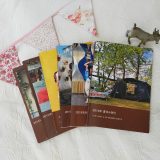しまうまプリントフォトブックでできるのは、写真をレイアウトすることと、文字を入力すること。それだけでもシンプルで素敵なアルバムができますが、もっと可愛くしたい人向けのテクニックを紹介します。
最終的にA5サイズのフォトアルバムを作成することが目標です。アルバムに入れることを念頭に作成しています。
【アプリで簡単】しまうまプリントでおしゃれなフォトブックを作ろう【おすすめ&注意点】目次
写真をデコレーションできる無料アプリ
使うのは、Pic Collageというコラージュ用のアプリ。有料版もありますが、無料で使えます。

有料版と無料版とのちがいは、画像の下にPic Collageのロゴが入ること。画像を保存する前に広告画面が1回表示されること。
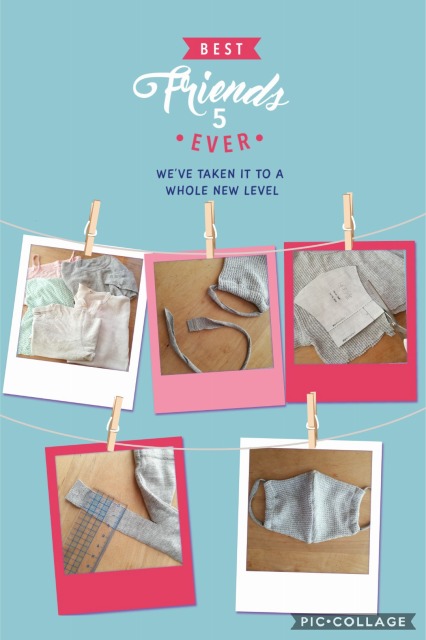
- 無料で使える
- 長方形のサイズが選べる
- おしゃれなテンプレートがある
- 可愛いスタンプもたくさん
- 文字がいれられる
写真をデコるアプリはいろいろありますが、全部の条件を満たして無料で使えるアプリは少ないですよ。
グリッドメニューから作る方法
テンプレートを使わずに自由に作る方法を説明します。
1. アプリを起動して、グリッドメニューを選択
自由にページを作る場合は、グリッドメニューから。
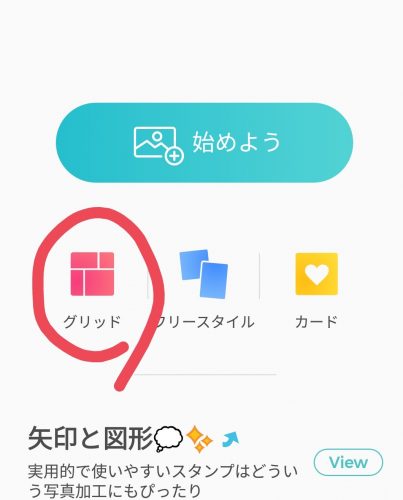
一番目立つ「始めよう」ボタンとフリースタイルからは作りません。ここから作成すると、サイズの選択肢が限られるからです。
2. 使いたい写真を選ぶ
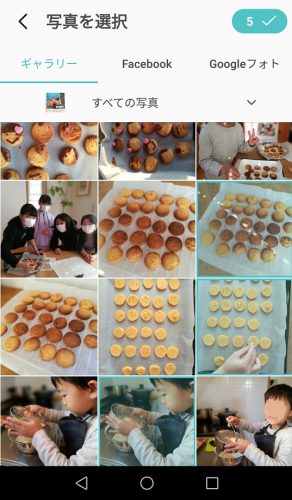
後から追加することも可能なのでちゃちゃっと選びます。
3. 配置パターンを選択
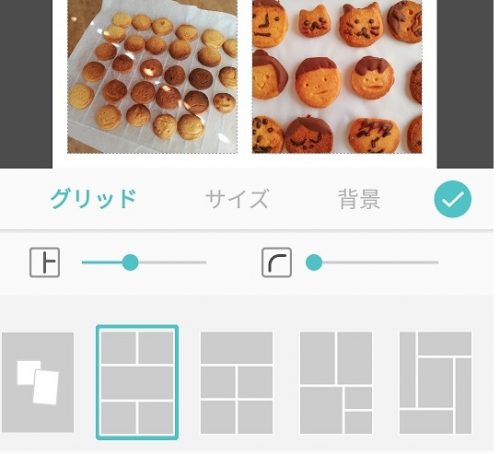
同じレイアウトをタップする度に写真の配置が入れ替わります。個々に写真を入れ替えたい場合は、ドラッグします。
写真を自由に配置したい場合は、一番左側にあるレイアウトを選ぶと写真の枠が消えます。指先で写真を押さえて好きな場所へ動かせます。
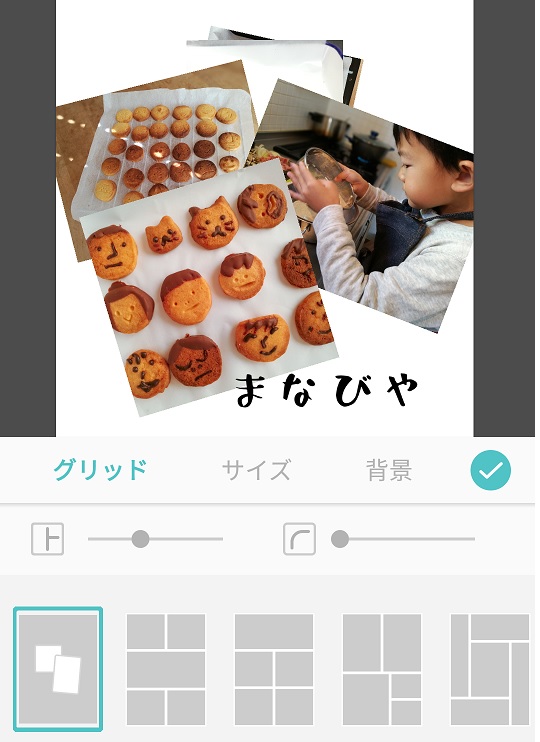
写真の上でダブルタップすると編集メニューがでます。写真をトリミングしたり、フィルター、明るさの調整など画像編集が可能です。
赤丸で囲んだ右のスライドバーで写真の角が丸くなります
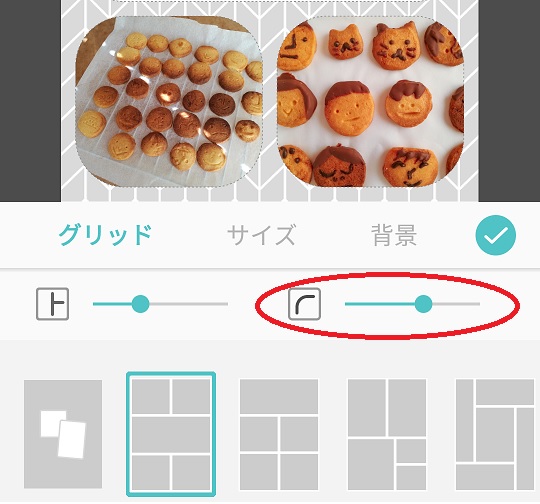
左のスライドバーで写真と写真の間隔を広げます。
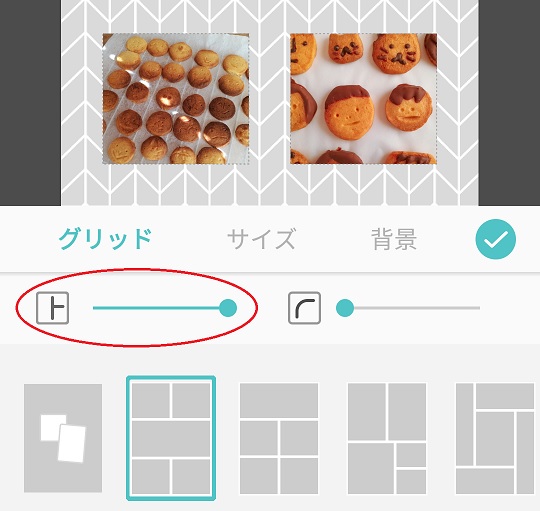
フォトブックにする場合は、アルバム製本時に端の部分が切れることがあります。余白は多めに取っておくほうがデザインを損ねません。
本の中心。綴じ代になる部分。製本する際にガシャンコと綴じるスペースが必要です。どうしても真ん中にくる部分が見づらくなります。

赤い点線の部分。製本時に余白がでるのを避けるため、写真よりちょっと内側の線で切られます。画像の端に写っているものは切れる可能性あり。
コラージュアプリでページを作る場合は、余白を多めにとりましょう。
4. 背景を選択
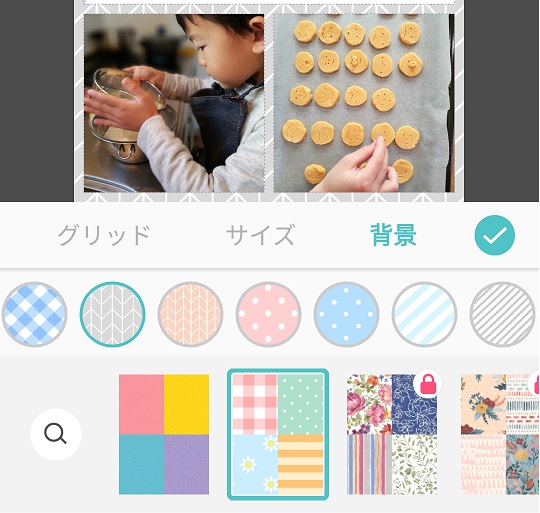
無料の背景には可愛いのがない?
大丈夫です。カワイイ背景を無料で使うワザがあります。
5. 【重要】サイズを選択
長方形のページを作成する場合は 5×7サイズ を選択します。
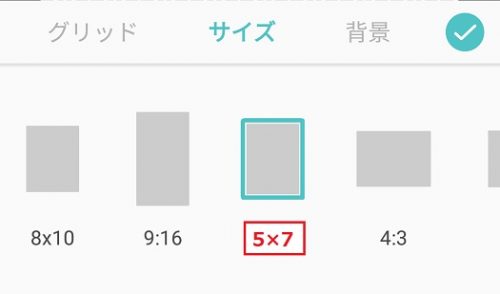
コラージュした画像は最終的にフォトブックに使うため、フォトブックのA5サイズの縦横比に合わせて作成します。
Pic Collageアプリで長方形のページを作る場合、サイズの初期値は2:3サイズ。
2:3 というサイズは、一般的な写真のプリントLサイズです。
1枚ずつ写真としてプリントして使うならば2:3サイズが最適です。
しかーし、フォトブックを作る場合は、2:3ではダメです。

2:3で作成するとA5サイズのフォトブックにする際、ページに入りきらず、縦の部分が少し切れてしまいます。
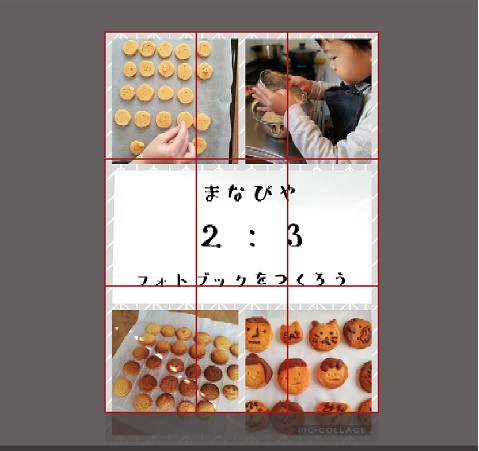
画像の下に入ったPic Collageのロゴが切れているのがわかりますか? 2:3サイズで作るとフォトブックで全体を印刷することができません。
※携帯アプリから作成する場合です。PC版から作る場合は、余白ができますが全体を表示する方法があります。
5×7サイズで作った場合、枠線ぴったり。
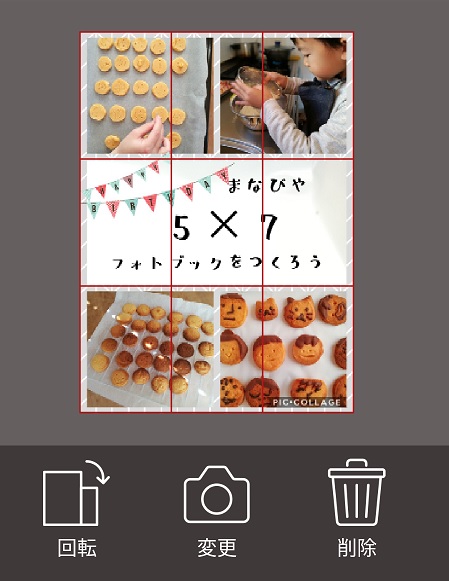
どこも切れずに配置が可能です。
フォトブックなら5×7サイズがオススメです。
ちなみに、長方形の細かいサイズ選択が可能なのは、グリッドメニューから作成した場合だけですよ。
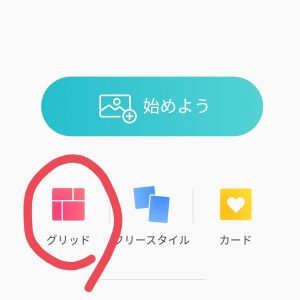
5. スタンプや文字でデコる
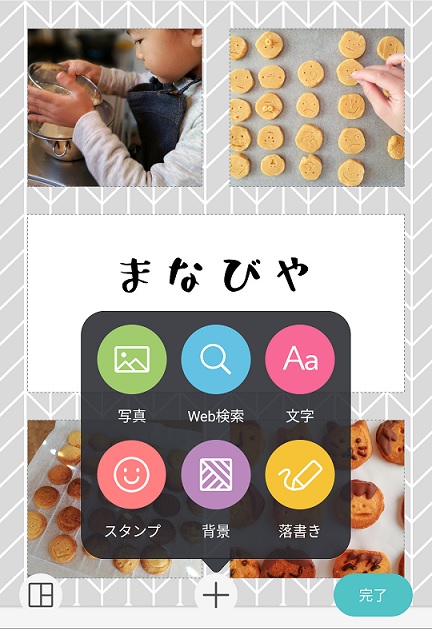
画面の真ん中にある +マークを押すとメニューが出ます。文字や落書きは使ってみればわかりますので、スタンプの紹介を。
スタンプには無料と有料のものがあります。
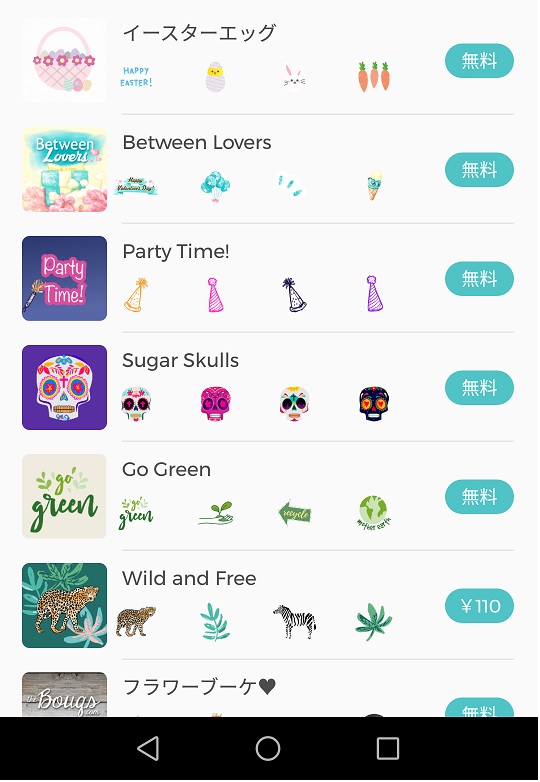
無料でもカワイイものがたくさん。
季節やイベントごとに無料のものが追加されます。
例えばこちら、父の日にでてきたスタンプ。
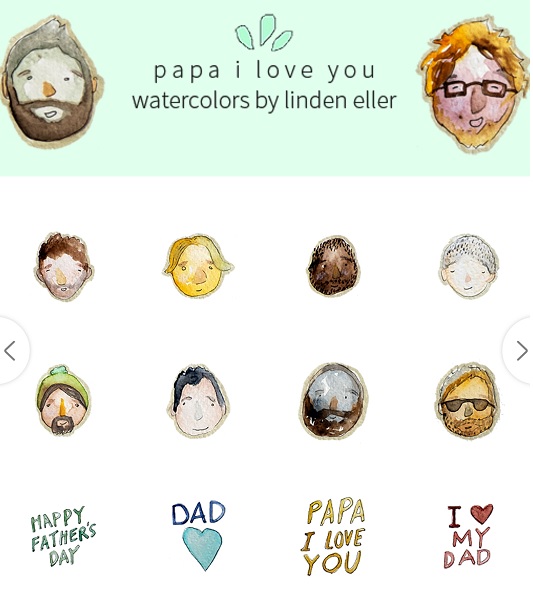
タイトルロゴに使えそうなスタンプがあるので、背景+スタンプだけでもお洒落なページを作れます。
こっちは新型コロナ流行後にでてきた無料のスタンプです。
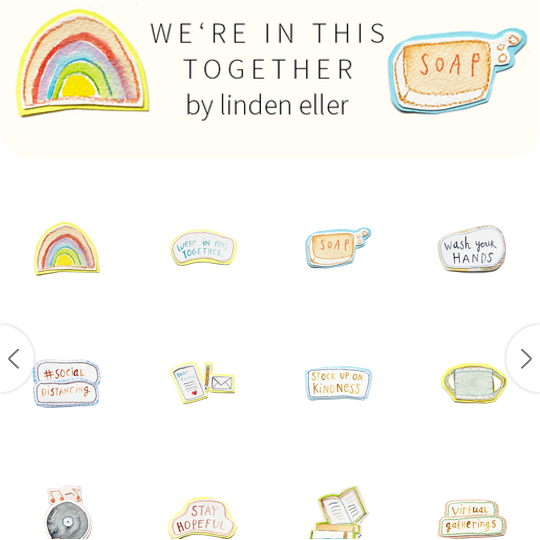
新型コロナで外出規制中の子供たちの様子をアルバムにするとき使えそう。
無料のわりに使えるスタンプがけっこうあるのが嬉しいです。
いろいろ使って可愛いページを作ってください。
最後に
フォトブックにする場合のアドバイスをば。
見開きページになることを考えて、右と左のページのテイストを揃えると統一感がでます。
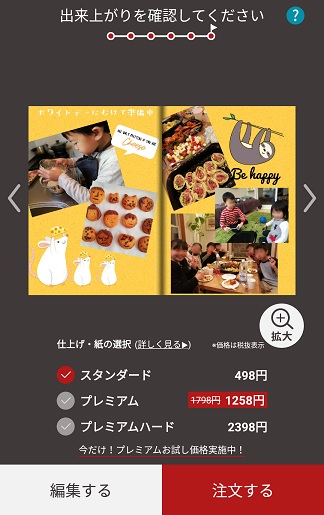
旅行やイベントで大量に写真をとった場合は、行った場所と日付のぺージだけは作っておくと、後から写真を整理するときにも便利です。
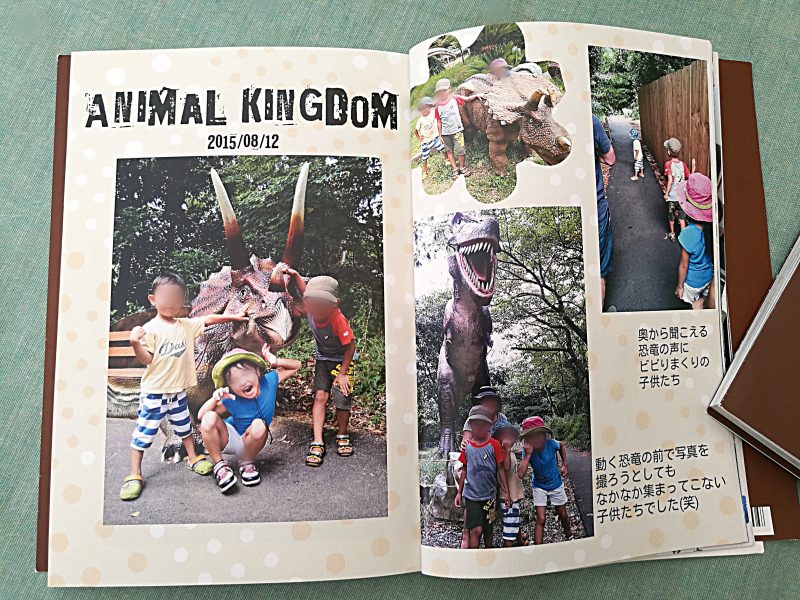
旅行やイベントの際は、移動中の車や旅館でのちょっとした時間でこのようなタイトルページだけは作るようにしています。
無料のテンプレートを使った方法についてはこちら>>>
【アプリで簡単】しまうまプリントでおしゃれなフォトブックを作ろう【おすすめ&注意点】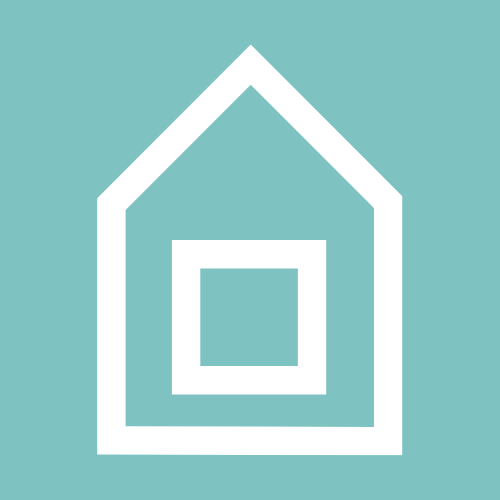 まなびや
まなびや